格式化文本练习

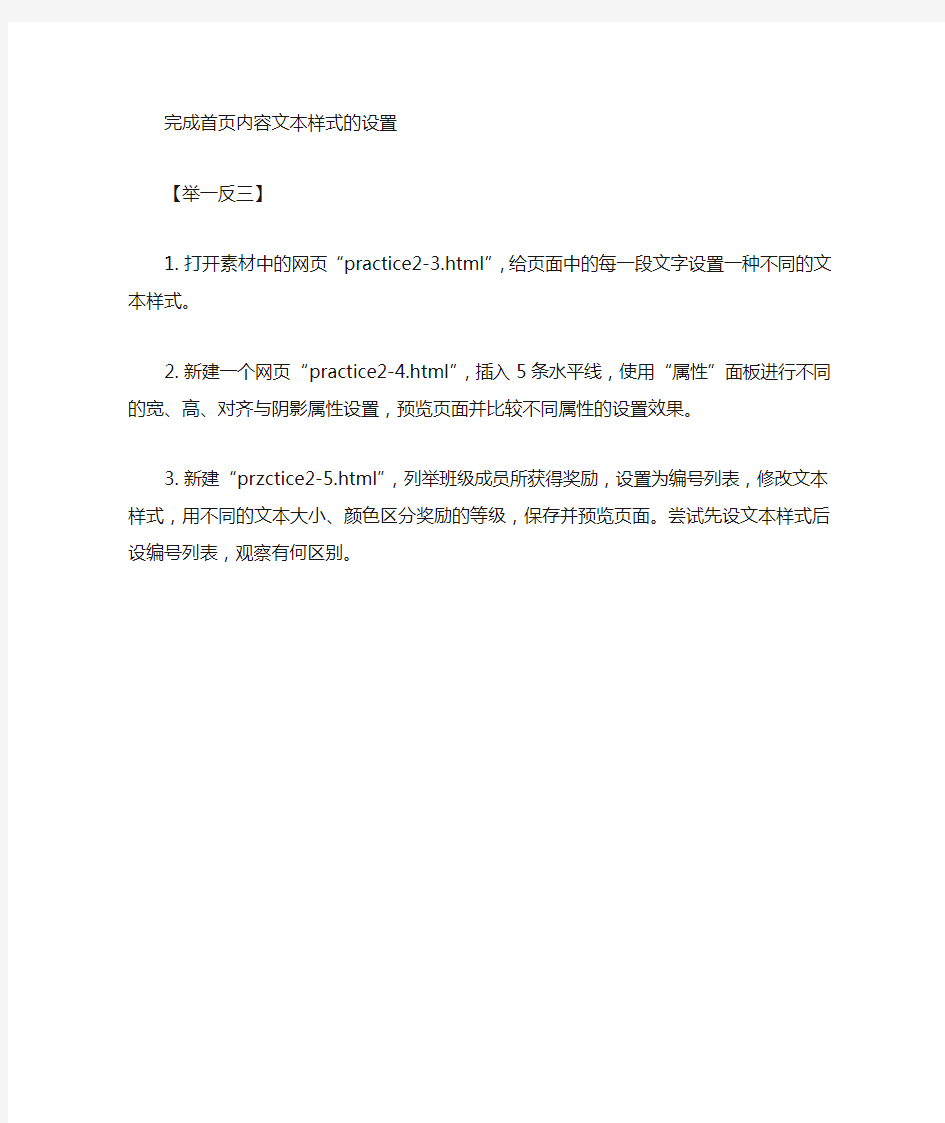
步骤一文本样式设置与应用
打开“index.html”首页文件,选中文档窗口中的第一行标题文字“幽幽我心的个人网站”,在文本属性面板中进行属性设置,格式采用默认“段落”,大小设置为“16”,单位为“点数”,文本颜色为“#0099ff”,粗体,居中对齐,样式名为“title1”。
选中第二段文字“自我介绍”,大小“14点数”、颜色“#996600”,粗体, 样式名为“title2”。
“青春寄语”,“立志飞翔”应用“自我介绍”的样式。
“青春寄语”内容,大小12点数,颜色“0066cc”,样式名为样式名为“normal”。
“立志飞翔”内容,大小14点数,斜体,颜色“669900”,居中,样式名为“poem”。步骤二插入列表与水平线
选中“自我介绍”部分的文本内容,选择“属性”面板中的“项目列表”,为选中文本插入项目列表。
将光标插入到“青春寄语”标题之前,将插入栏切入到“常用”类别,选择其中的“水平线”按钮,在“自我介绍”内容和“青春寄语”内容之间插入一条水平线,起到分隔的作用。同样在“青春寄语”与“立场飞翔”两部分内容之间也插入一条水平线。
【练习】
完成首页内容文本样式的设置
【举一反三】
1.打开素材中的网页“practice2-3.html”,给页面中的每一段文字设置一种不同的文本
样式。
2.新建一个网页“practice2-4.html”,插入5条水平线,使用“属性”面板进行不同的
宽、高、对齐与阴影属性设置,预览页面并比较不同属性的设置效果。
3.新建“przctice2-5.html”,列举班级成员所获得奖励,设置为编号列表,修改文本样
式,用不同的文本大小、颜色区分奖励的等级,保存并预览页面。尝试先设文本样式后设编号列表,观察有何区别。
课程设计论文格式要求
课程设计(论文)书写规范与打印要求 (一)论文书写 论文(设计说明书)要求统一使用Microsoft Word软件进行文字处理,统一采用A4页面(210×297㎜)复印纸,单面打印。其中上边距30㎜、下边距30㎜、左边距30㎜、右边距20㎜、页眉15㎜、页脚15㎜。字间距为标准,行间距为固定值22磅。 页眉内容统一为“沈阳理工大学学士学位论文”,采用宋体五号字居中排写。 页码在下边线下居中放置,Times New Roman小五号字体。摘要、关键词、目录等文前部分的页码用罗马数字(Ⅰ、Ⅱ……)编排,正文以后的页码用阿拉伯数字(1、2……)编排。字体和字号要求 论文题目:二号黑体 章标题:三号黑体(1□□×××××) 节标题:四号黑体(1.1□□××××) 条标题:小四号黑体(1.1.1□□×××) 正文:小四号宋体 页码:小五号宋体 数字和字母:Times New Roman体 注:论文装订方式统一规定为左装订。 (二)论文前置部分 包括:封面、答辩成绩评定页、评阅意见页、任务书、设计档案页均按学校统一内容和格式填写。 (三)摘要 摘要是学位论文内容的不加注释和评论的简短陈述,说明研究工作的目的、实验方法、实验结果和最终结论等。应是一篇完整的短文,可以独立使用和引用,摘要中一般不用图表、化学结构式和非公知公用的符号和术语。 1、中文摘要(300字左右) “摘要”字样(三号黑体),字间空一个字符,“摘要”二字下空一行打印摘要正文(小四号宋体)。 摘要正文后下空一行打印“关键词”三字(小四号黑体),其后为关键词(小四号宋体),关键词是为了便于文献标引从该学位论文中选取出来用以表示全文主题内容信息款目的单词或术语,关键词一般为3~5个,每一关键词之间用分号“;”隔开,最后一个关键词后不打标点符号。 2、英文摘要(250个实词左右) 英文摘要另起一页,其内容及关键词应与中文摘要一致,并要符合英语语法,语句通顺,文字流畅。 英文和汉语拼音一律为Times New Roman体,字号与中文摘要相同。 (四)目次页 目次页由学位论文的章、条、款、致谢、参考文献、附录等的序号、名称和页码组成,目次页置于外文摘要后,由另页开始。 目录题头用三号黑体字居中排写,隔行书写目录内容。 目录采用三级标题,按(1 ……、1.1 ……、1.1.1 ……)的格式编写,目录中各章题序的阿拉伯数字用Times New Roman体,第一级标题用小四号黑体,其余用小四号宋体。(五)论文的主要部分 1、引言(或绪论) 引言(或绪论)简要说明研究工作的目的、范围、前人的工作和知识空白、理论基础和分析、
Excel工作表格式化
计算机应用基础课教案(首页)(代号A-3)
计算机应用基础课教案(代号A—4) Excel之工作表格式化 一、【复习旧课】(以做题目来复习上节课的内容。) 1、将Sheet1工作表中的内容向下移动一行,在A1单元格中为表格添加 标题“学生成绩单” 2、在表格标题与表格之间插入一空行。 3、将A3:D10单元格区域的内容复制到以A15单元格为起始单元格的区 域内。 4、将该工作簿以文件名TEXT3.TXT存放到D盘根目录下,退出Excel。 二、【导入新课】 创建的工作表在外观上是平淡的,千篇一律的字体,单一的颜色,标题和合计之类的文字不够醒目和突出等。因此要创造一个醒目、美观的工作表就要对工作进行格式化。工作表的格式化包括数字格式、对齐方式、字体设置等。 三、【讲授新知识点】 例 1 Excel提供了大量的数字格式,例如,可以将数字格式成带有货币符号的形式、多个小数位数,百分数或者科学记数法等。 ◆使用【格式】工具栏快速格式化数字“格式”(如图) ◆使用“单元格格式”对话框设置数字格式(如图) 【格式】菜单→【单元格】命令→【数字】选项卡。
◆创建自定义数字格式* 【格式】菜单→【单元格】命令→【数字】选项卡→【自定义】选项 练习:在工作表中设置“1589762304”数字,加千位分隔符,在数字前加人民币符号,保留一位小数。 ◆设置日期和时间格式 例2 【格式】菜单→【单元格】命令→【数字】选项卡→【日期”/“时间】选项 ◆隐藏零值或单元格数据* 默认情况下,零值显示为“0”。可以更改选项使工作表中所 有值为零的单元格都成为空白单元格,也可通过设置某些选定 单元格的格式来隐藏“0”。实际上,通过格式设置可以隐藏单 元格中的任何数据。 【格式】菜单→【单元格】命令→【数字】选项卡→“自 定义”选项 ?隐藏零值,在“类型”框中输入“0;0;;@”; ?隐藏所有数值,在“类型”框中输入“;;;”(三个分号)。 练习:在工作表中设置日期“2009-9-10”的各种格式。
化工原理课程设计说明书的内容及文本格式标准
化工原理课程设计说明书的内容及文本格式标准 1、课程设计说明书要求用A4纸排版,单面打印,并装订成册,其内容包括: (1)封面(按学校统一排版标准),姓名部分手签; (2)设计任务书(整体采用宋体小四号字体); (3)目录(单独编写,不与正文编号连在一起,一般采用罗马数字表示页码); (4)中文摘要(另起一页); (5)正文;(绪论、设计方案的选择和论证,工艺设计的计算,工艺流程示意图,电算程序结果及及章节的符号说明等内容) (6)结论(设计结果总汇一般以表格的形式); (7)结束语或致谢; (8)参考文献 (9)主要符号说明(以表格的形式给出); (10)附录(计算机程序、附图等)。 2、课程设计说明书正文参考字数:不得小于2000×周数。 3、设计任务书格式(参看化工原理课程设计指导书)。 4、目录格式: (1)标题“目录”(三号、黑体、居中); (2)章标题(四号、黑体、居左); (3)节标题(小四、宋体、居左) (4)页码(小四号、宋体、居右)整个页眉居中印有吉林化工学院化工原理课程设计的字样(楷体五号字)上边距2.3cm。 5、正文格式 (1)页边距:上2.54cm,下2.54cm,左2.09cm,右1.59cm,页眉1.5cm,页脚1.75cm,装订线位置左; (2)字体:正文全部用宋体、小四号字; (3)行距:固定值18; (4)页码:底部居中,五号字,宋体;页眉:上部居中,小五号字,楷体; (5)数据表格全部采用五号字,宋体; (6)公式全部用公式编辑器来编辑(12磅字宋体)。 6、参考文献格式: (1)标题:“参考文献”小四,黑体,居中 (2)示例:(五号,宋体) 图书类:(序号)作者1,作者2……作者n,书名,出版地点,出版社,出版年,页次。 期刊类:(序号)作者1,作者2……作者n,文章名,期刊名(版本),出版年,卷次
课题设置文字格式(公开课)
课题:设置文字格式 教学目的: 1.使学生熟练掌握文字的字体、字号和颜色的设置; 2.使学生掌握文字字型、下划线、字符边框、字符底纹和字符缩放的设置;教学重点: 1.文字的字体、字号和颜色的设置; 2.文字字型、下划线的设置。 教学难点: 1.“先选定,后操作”的原则的把握; 2.文字格式设置的综合应用。 教学方式: 任务驱动法与交互式教学相结合。 教学时间: 一课时 教学过程: 复习: 1、如何选一个字或词? 2、如何选定一行? 3、如何选定一个段落? 4、如何选定整篇文档? 一、任务的提出 师:<引入>通过录入、编辑操作建立了文档后,还要对文档进行格式设置,使文档美观大方,看起来具有专业水准,使人身心愉悦。比较下面两段范文: 【范文1】 岳飞 满江红 怒发冲冠,凭阑处,潇潇雨歇。抬望眼,仰天长啸,壮怀激烈。三十功名尘与土,八 千里路云和月。莫等闲、白了少年头,空悲切。 靖康耻,犹未雪;臣子恨,何时灭?驾长车、踏破贺兰山缺。壮志饥餐胡虏肉,笑谈 渴饮匈奴血。待从头、收拾旧山河,朝天阙。 ––––摘自《宋词精选》 【范文2】 岳飞
满江红 怒发冲冠,凭阑处,潇潇雨歇。抬望眼,仰天长啸,壮 怀激烈。三十功名尘与土,八千里路云和月。莫等闲、 白了少年头,空悲切。 靖康耻,犹未雪;臣子恨,何时灭?驾长车、踏破贺兰 山缺。壮志饥餐胡虏肉,笑谈渴饮匈奴血。待从头、收 拾旧山河,朝天阙。 ––––摘自《宋词精选》师:可以看出,【范文2】比【范文1】要美观的多。在这节课里,我们 将讨论怎样把【范文1】设置成【范文2】的格式。 二、分析任务 师:比较【范文1】与【范文2】,可以发现以下的不同之处: 1.字体不同; 2.字的大小不同,即字号不同; 3.字的颜色不同; 4.字的形状不同,即字型不同; 5.是否有下划线,字体是否加粗;等等。 因此,要把【范文1】设置成【范文2】的格式,就要进行字体、字号、字的颜色及字型设置。 三、操作步骤 1.设置字体 师:不同的字体体现了不同的风格。通过字体的设置,在文档中适当地变换字体,可以使文档显得结构分明、重点突出。 「演示」设置【范文1】的字体:第一行:琥珀;第二行:楷体;正文:隶书;最后一行:宋体。 操作方法: ①选定第一行 ②单击“格式工具栏”上的“字体”下拉列表项右边的向下箭头,弹出“字体” 下拉列表。 ③用鼠标上下拖动垂直滚动条,找到并单击“华文琥珀”字体,被选中的文字就 以琥珀字体显示。 ④第二行、正文、最后一行等字体的设置操作步骤同上。 「学生操作」练习1:打开文档“练习1”,设置如下的汉字字体。
Ecel格式化表格单元格格式的设置
Excel格式化表格——单元格格式的设置 (一)单元格格式 单元格格式包括:数字、对齐、字体、边框、图案、保护六个方面中各种不同的设置,这六个方面的格式化,都可以从菜单上的“格式→单元格”(或从所选单元格的右键菜单上)选“设置单元格格式”,在“单元格格式”对话框中选项设置(如E3-09:单元格格式对话框)。这些设置都是最基本的和最常用的,有些内容在前面的两章中都有所涉及。尽管要涉及的内容还很多,但都是可以通过自学掌握的。 注:关于字号,由于可以通过缩放比例设置,实现小表大打或大表小打的效果(见第七章、四),除标题外,表格中的字号一般是不需要设置的。 (二)改变网格线颜色 如果想改变网格线的颜色,可自菜单栏选:工具→选项→视图→网格线→自“颜色”的“6”按钮下出现的颜色列表中,选用所需的颜色即可改变网格线的颜色。但表格线的颜色也会随之改变。 (三)插入图片 一些登记表或卡片上需要插入照片,可自菜单栏选:插入→图片→来自文件→从文件中查找所要插入的图片→插入即可(如E3-10:插入图片)。 图片调出后,为使图片的大小与表格线重合,可用鼠标左键点击图片,在四周出现小“?”块上,用“ALT+鼠标左键”拖拽角上的“?”块对图片的大小进行调整,在鼠标进入图片后出现一个“+”箭头时,可用鼠标左键拖动图片调整图的位置。 (四)插入背景 为了美化工作表,可在工作表中插入背景。方法自菜单栏选:格式→工作表→背景。再选需要插入的背景图片文件插入即可。工作表插入背景后,要占用相当大的计算机内存,
一般不进行这样的操作。 (五)插入底色 如要在单元格中插入底色时,选取要插入底色的单元格,用鼠标左键点击菜单栏上“填充色”的“6”按钮,从出现的颜色列表中,用鼠标左键点击选取所需的颜色,即可在该单元格中插入底色。 (六)设置列宽和行高 1、用鼠标左键双击列或行的接口处,可按单元格中的已有字符情况自适应列、行的宽度或高度。 2、在列或行的标签上选取其设置的范围后,用鼠标右键单击选定区,在出现的菜单上选“列宽”或“行高”,然后再从出现的对话框中,输入需要的列宽或行高的数值,确定后即可完成设置。 (七)利用格式刷复制单元格格式 选择要复制格式的单元格(区域)后,用鼠标左键单击工具栏上的格式刷按钮,再到要写入格式的单元格,按住鼠标左键选取复制格式的位置,然后释开鼠标即可完成格式的复制。 选择要复制格式的单元格(区域)后,用鼠标左键双击工具栏上的格式刷按钮,可不限制使用复制格式的次数。取消时还再点击一次格式刷。
(完整word版)文本格式化
课程设计实验报告 题目:编制一个将待格式化的文本按照一定的版面要求重新排版并输出到文件的程序 一:需求分析 1:文本文件非空且以文本文件形式存放(为空没有格式化意义)。输入输出文件名均由用户从键盘输入。 2:字的定义:由非(‘@’,‘’(空格))的任意ASCII码字符组成。 3:文本文件的定义:由字母字符,数字字符,空格和可以用ASCII代码显示的字符组成。‘@’只表示换行的意义。‘’(空格)只表示一个字的结束的意义。 4:任何完整的字都没有被分割在两行:,行尾不齐没关系,但要实现左对齐。每行字符数不超过60 5:输出文件中字与字之间只留一个空格符,即实现多余空格符的压缩。 6:符号‘@’指示它后面的正文在格式化时应另起一段排放,段首缩入8个字符的位置。 二:概要设计 1:void printOut() { 该函数的功能是:格式化文本文件后必要提示用户的信息说明} 2:void writeOut(FILE * fp2,char c1) { 该函数的功能是:将字符输出到文本文件和屏幕} 3:int zuokongbai(FILE * fp2) { 该函数的功能是:实现文本参数格式(左空白)} 4:void pageNumber(FILE * fp2,char * aIndex,int * page) { 该函数的功能是:输出当前页码} 5:void out(int * columns,char * array,int * linage,FILE * fp2,int * page,int * size) { 该函数的功能是:判断是否输出到文本文件和屏幕} 6:void linageFull(FILE * fp2,int * linage,int * columns,int * page) { 该函数的功能是:输出页首的格式(头长+左空白)} 7:void readIn(FILE * fp1,FILE * fp2) { 该函数是整个程序的核心,执行程序的主要逻辑判断} 8:void main() { 该函数的功能是:程序的入口}
java课设—文本编辑器的设计与实现
淮 海 工 学 院 计算机工程学院
课程设计报告
设计名称: 选题名称: 姓 名: 面向对象课程设计 文本编辑器的设计与实现 学 号:
专业班级: 系 (院) : 设计时间: 设计地点: 计算机工程学院 2015.6.21~2014.7.4 计算机楼机房、教室、宿舍
指导教师评语:
成绩:
签名:
年 月 日
面向对象课程设计报告
第
1
页,共
14
页
1.课程设计目的
《面向对象程序设计》是一门实践性很强的计算机专业基础课程,课程设计是学习完该课程 后进行的一次较全面的综合练习。其目的在于通过实践加深学生对面向对象程序设计的理 论、方法和基础知识的理解,掌握使用 Java 语言进行面向对象设计的基本方法,提高运用 面向对象知识分析实际问题、解决实际问题的能力。
2.课程设计任务与要求:
课程设计可选用 NetBeans、Eclipse、JBuilder 等作为开发平台以提高开发效率,尽可能熟 练掌握其中一种集成开发环境。建议采用 UML 建模技术进行系统的分析设计,在 Visio 中画出系 统用例图和类图,并将 UML 图复制到设计报告中。 通过这次设计,要求掌握以下内容: 1)面向对象技术中的继承与多态(重载和覆盖)机制、各种修饰符的使用 2)类、包、接口的定义与使用 3)常用工具类与算法的实现(数组、向量、字符串、链表) 4)Java 常用标准 GUI 组件及其事件处理 5)Java 的异常处理机制 6)Java 的数据库连接技术 7)Java 的多线程技术与动画制作 8)Java 的网络编程 任务: 设计一个类似于 Windows 记事本(Notepad)的 Java 程序。可以打开、新建、保存一个文本 文件;对选中的文本进行各种编辑操作(设置字体、字号、字型、对齐方式、背景、前景色、复 制、粘贴、剪切、查找、替换等) ;在文本中能够插入对象。简单文本编辑器提供给用户基本的 纯文本编辑功能, 能够将用户录入的文本存储到本地磁盘中。 能够读取磁盘中现有的纯文本文件, 以及方便用户进行需要的编辑功能。
Excel练习1-编辑及格式化工作表
Excel练习1-制作、编辑及格式化工作表 任务一:“员工资料表”的建立及编辑 1.打开“员工资料表.xlsx”,按如下要求操作: 2.在最后一行的下面输入员工资料(输入的内容见下图,注意表中所有的工号和学 历不需要输入)。 3.要求“工号”一列自动填充输入;“学历”一列用选择方式输入,选择的值为“专 科、本科、硕士、博士”;依下图输入学历内容。限制工资允许输入的范围为2500~ 9000;另外快速在N1:N50中输入5、10、15、20、25…相差5的系列数;快速在 O1:O30中输入1、2、4、8、16…初值为1、公比为2的数列。 4.把sheet1的全部内容复制到另一工作表sheet2中。把sheet1改名为“员工表”, 把sheet2改名为“编辑练习”。 5.在工作表“员工表”中清除N列和O列的内容。 6.在工作表“编辑练习”中完成以下操作: (1)把B2:B10复制转置到以A22开始的单元格区域中。 (2)把K13:K19移到M13:M19。 (3)复制C2:C9到E23:E30。 7.把工作表“员工表”复制到一个新的工作簿文件,并保存为“员工表-xxx.xlsx” (xxx为你的中文姓名)。 任务二:“学生信息表”的格式化 打开“学生信息表.xlsx”,按如下要求操作,完成后以原名保存。 1、复制工作表“原始数据”,改名为“结果”,标签颜色定为红色,对“结果”表按规定格式(表样式浅色13);以下均在“结果”表中操作。 2、将“姓名”单元格的格式应用到田清涛同学上,对“入学成绩”加批注,内容为:总分是800分; 3、将所有“政治面貌”为团员的替换为群众,且底纹为黄色; 4、对“入学成绩”小于600分的设置为斜体,对“入学成绩”大于620的设置为红底粗字; 5、将所有行高设为20,列宽设为最适合列宽;冻结表头部分,使每一条记录在查看时都可以看到表头; 6、保护已完成的“结果”工作表,密码设为:123456。 完成后的效果如下图所示。
网页制作课程设计格式表
2009级电子商务专业网页制作课程设计安排表 一课程设计题目 1.个人求职网页 2.个人主页 3.校园网主页 4.班级主页 5.利用FLASH制作一个MTV 6.其他自选课题 二时间和地点 时间:第16周;地点:机房 三要求 1.设计过程:需求分析,网页结构分析,首页设计,目录页设计,内容页设计,网页的修改与完善; 2.画出网页框架图; 3.设计报告要求1.5万字左右(一律使用A4纸打印,10页以上); 4.网页要求精美; 5.课程设计报告与网页软盘在16周星期五下午交到指导老师处,逾期不予记分。课程设计报告每人交一份。 四指导教师 0901班:曹毅()
附录一课程设计格式 1.封面页(格式见后) 2.正文:一级标题使用四号宋体加粗,二级标题使用小四号宋体加粗;正文内容汉字使用小四号宋体,英文字符和数字使用Times New Roman字体,行距为固定值20磅。 3.封底 4.课程设计报告一律使用A4纸打印,左侧装订成册。 附录二课程设计报告的写法 1 课程设计的目标及要求 2 站点规划 2.1 需求分析 2.2 站点结构分析 2.3 网站风格分析 2.4 组织素材 3 网站设计 3.1 定义站点 3.2 页面布局设计 3.3 导航栏设计 3.4 素材处理 4 网页制作 4.1 首页制作 4.2 目录(标题)页制作—二级页面制作 4.3 内容(文章)页制作—三级页面制作 5 网页测试、发布与维护 5.1 站点整理 5.2 网页调试 5.3 站点发布与维护 6 设计过程中遇到的问题及解决的办法 7 设计后的感想 参考文献 致谢
湖南工学院南校区经济与管理系 电子商务网页制作课程设计 课题名称: 系别:经济管理系 专业:电子商务 姓名: 班级学号: 指导老师: 完成时间:2010年12月 湖南工学院 2010年12月
《web系统设计》课程设计文档格式模板
Web系统设计课程设计报告 (样本) 题目: 学生姓名: 学号:班级: 院系:计算机科学与信息学院 专业年级:计算机科学与技术2008 级 年月日
一、需求分析 需包含内容为: (1)问题描述:设计系统的简单描述; (2)系统功能描述,可画出所设计模块的操作流程,并分析所需要存储的数据信息。 (3)有何安全性与完整性方面的要求(参照所给出的语义规则),对不同的用户有何不同的系统使用权限等。 (1)概要 随着INTERNET的迅速发展,社会已经进入了网络时代。网站已经成为INTERNET网上进行信息传播的主要载体,INTERNET正在使这个世界变得越来越“小”,也使我们的竞争更加激烈。 新闻之家是典型的新闻信息管理系统,其开发主要包括后台数据库的建立和维护以及前端应用程序的开发两个方面。对于前者要求建立起数据一致性和完整性强、数据安全性好的库。而对于后者则要求应用程序功能完备,易使用等特点。 (2)系统功能描述 新闻之家主要是用来发布校内的一些新闻事件和发布一些公告,它主要包含以下几个功能: 1、新闻的发布和管理 2、公告的发布和管理 3、新闻搜索 4、网页评论 5、视频浏览 (3)安全性和完整性约束 新闻之家主要是用来发布新闻和浏览新闻,所以有两类用户:管理员和普通用户,普通用户只拥有浏览网页和评论权限,而管理员可以对网站的所有内容进行管理,比如说添加新闻、修改新闻、添加公告、修改公告、删除新闻、删除公告等的权限。在安全性方面,登陆时采用了验证码,该验证码是动态生成的,以防止别人暴力破解。 二、概念结构设计 画出系统整体的E-R模型;并对模型中所出现的实体及属性等信息加以说明。 三、逻辑结构设计 (1)模式设计:按系统整体E-R模型,写出关系模式;并利用数据字典加以描述。(如每个关系模式有何属性、属性的类型、属性值的长度、是否可取空值、是否为主码、有何约束条件等信息); 例如: 属性名存储代码类型长度备注 教师编号Tno String 20 教师编号 教师姓名Tname String 10 教师姓名
excel实验一 工作表的编辑和格式化
实验一 工作表的编辑和格式化一.实验目的 1.掌握Excel2000创建工作表的方法 2.掌握工作表操作、窗口的拆分 3.掌握公式和函数计算 4.掌握工作表排版 二.实验内容 1.工作表创建 (1)在工作表Sheet1中输入以下数据。将工作簿保存为E1.XLS。 (2)在“姓名”列左边插入“学号”列,使用拖拽填充的方法输入学号。在“性别”列右边插入“捐款”列,输入数据。 2.工作表操作 (1)将Sheet1更名为“学生成绩表”,复制该工作表,新工作表更名为“学生工作表备份”。在Sheet3前插入新工作表Sheet4和Sheet5,删除Sheet4,隐藏Sheet3。 (2)在Sheet1中选中第2行,拆分工作表窗口,观察后撤销拆分。 3.学生成绩计算 (1)计算总分、最高分、平均分(函数sum、max、average)。 (2)计算总评,其中“总分>=270”的为优秀(函数if)。 (3)H13单元格输入文字“优秀率”,计算优秀率(函数CountIf、CountA)。 4.工作表格式化 (1)第1行前插入空行,输入文字“计算机1班成绩表”,设为蓝色、粗楷体、16磅大小、下划双线,区域“A1:I1”合并及居中。 (2)第2行前插入空行,输入文字“制表日期:2004-5-1”,设为隶书、倾斜,区域“A2:I2”合并居中,并将文字居右。 (3)将标题行设置为粗体、居中、垂直居中。 (4)表格外框为最粗单实线,内框为最细单实线,“最高分”行上框线与标题行下框线为双线。
(5)标题行、最高分、平均分单元格的图案设为“灰色-25%”。 (6)优秀率单元格图案设为“灰色-25%”,文字方向30°;优秀率的格式为百分比、垂直居中、水平居中;平均分保留2位小数;捐款为货币格式“¥”。 (7)设置所有“总分≥270”的总分为“天蓝”色图案,文字加粗、倾斜;设置“总分<180”的总分为红色、加粗、倾斜。 (8)标题行行高20磅,其他各行为“最适合的行高”;各列宽度设置为“最适合的列宽”,“总评”列宽为7.8磅。 5.选定马红军、李梅的各科成绩、总分、总评成绩及其对应标题行单元格(B3,B7:B8,E3:G3,E7:G8),复制并转置粘贴在工作表Sheet2中,清除其格式(选择性粘贴中的转置)。 6.在Sheet2的E1:E6区域填充“星期日→星期六”序列;在F1:F6区域填充步长为3的等比序列;G1单元格输入字符“300222”;G2单元格输入字符“2-1”;G3单元格输入字符“2/3”;G4单元格输入分数“2/3”;G5单元格输入系统当前日期;G6单元格输入系统当前时间。 7.在Sheet2的B8单元格中,计算“学生成绩表”工作表中各科的总平均成绩(外部引用)。 8.设置纸张大小为A4,横向打印;上下页边距为3,水平居中;页眉文字为“学生成绩报表”,隶书、加粗、16磅,页脚为页号“第1页”。 9.对“学生工作表备份”工作表,使用自动套用格式的“三维效果1”格式。 三、样张 1.学生成绩表样张 2.Sheet2样张
课程设计格式
基于摄像头传感器的智能小车设计 课程设计 学生姓名:魏武 学号:6100307142 专业班级:自动化072 指导教师:黄玉水 二0一0年 1 月10 日
目录 1.课程设计目的…………………………………………………页码 2.课程设计题目描述…………………………………………………页 3.课程设计报告内容…………………………………………………页 4.结论………………………………………………………………页
1.课程设计目的 了解飞思卡尔智能汽车大赛的相关知识和技术使用 2.课程设计题目描述和要求 基于摄像头传感器的智能小车设计 3.课程设计报告内容 3.1 系统总体设计 1.1机械系统设计及实现 智能车系统的总体工作模式为:CMOS图像传感器拍摄赛道图像,输出PAL制式信号,经过信号处理模块进行硬件二值化,采用LM1881进行视频同步分离,二值化图像信号、奇偶场信号、行同步信号输入到MC9S12XS128微控制器,进行进一步处理获得主要的赛道信息;通过光电编码器来检测车速,并采用 MC9S12XS128的输入捕捉功能进行脉冲计算获得速度和路程;转向舵机采用PD 控制;驱动电机采用 PID控制,通过PWM控制驱动电路调整电机的功率;而车速的目标值由默认值、运行安全方案和基于图像处理的优化策略进行综合控制。根据智能车系统的基本要求,我们设计了系统结构图,如图1.1所示。 在满足比赛要求的情况下,力求系统简单高效,因而在设计过程中尽量简化硬件结构,减少因硬件而出现的问题。 MC9S12XS128LM1881图像处理模块CMOS摄像头光电编码器电机驱动模块舵机转向模块上位机模拟图像信号奇偶场信号行同步信号二值化后图像速度信息PWM23PWM01IIC/SCI/SPI 2.1车体机械建模 此次竞赛的赛车车模选用由北京科宇通博科技有限公司提供的B型车模,控制采用四轮驱动方案。,基本参数见表2.1。1可见原装车模的电池由两个部分连接而
Ecel格式化表格单元格格式的设置
E c e l格式化表格单元格 格式的设置 Newly compiled on November 23, 2020
——单元格格式的设置 (一)单元格格式 单元格格式包括:数字、对齐、字体、边框、图案、保护六个方面中各种不同的设置,这六个方面的格式化,都可以从菜单上的“格式→单元格”(或从所选单元格的右键菜单上)选“设置单元格格式”,在“单元格格式”对话框中选项设置(如E3-09:单元格格式对话框)。这些设置都是最基本的和最常用的,有些内容在前面的两章中都有所涉及。尽管要涉及的内容还很多,但都是可以通过自学掌握的。 注:关于字号,由于可以通过缩放比例设置,实现小表大打或大表小打的效果(见第七章、四),除标题外,表格中的字号一般是不需要设置的。 (二)改变网格线颜色 如果想改变网格线的颜色,可自菜单栏选:工具→选项→视图→网格线→自“颜色”的“6”按钮下出现的颜色列表中,选用所需的颜色即可改变网格线的颜色。但表格线的颜色也会随之改变。 (三)插入图片 一些登记表或卡片上需要插入照片,可自菜单栏选:插入→图片→来自文件→从文件中查找所要插入的图片→插入即可(如E3-10:插入图片)。 图片调出后,为使图片的大小与表格线重合,可用鼠标左键点击图片,在四周出现小“”块上,用“ALT+鼠标左键”拖拽角上的“”块对图片的大小进行调整,在鼠标进入图片后出
现一个“+”箭头时,可用鼠标左键拖动图片调整图的位置。 (四)插入背景 为了美化工作表,可在工作表中插入背景。方法自菜单栏选:格式→工作表→背景。再选需要插入的背景图片文件插入即可。工作表插入背景后,要占用相当大的计算机内存,一般不进行这样的操作。 (五)插入底色 如要在单元格中插入底色时,选取要插入底色的单元格,用鼠标左键点击菜单栏上“填充色”的“6”按钮,从出现的颜色列表中,用鼠标左键点击选取所需的颜色,即可在该单元格中插入底色。 (六)设置列宽和行高 1、用鼠标左键双击列或行的接口处,可按单元格中的已有字符情况自适应列、行的宽度或高度。 2、在列或行的标签上选取其设置的范围后,用鼠标右键单击选定区,在出现的菜单上选“列宽”或“行高”,然后再从出现的对话框中,输入需要的列宽或行高的数值,确定后即可完成设置。 (七)利用格式刷复制单元格格式
第4课 工作表的格式化和打印
第4课、工作表的格式化与打印 1、同学们,我们上课经常用的课程表,大家都很熟悉吧,如此精美的课程表是什么软件来制作的呢?我们都制作过课程表吗? (生可能想到用上学期所学的Word2000来制作) 师引导:除了Word2000之外,还可以用Excel2000来制作。 如何用Excel2000来制作呢?(引入课题) 一、整张表格的格式化 1、打印预览 单击“文件”菜单中的“打印预览”命令,打开“打印预览”窗口,即可看到课程表在打印纸上的真实效果。 2、页面设置 单击“文件”菜单中的“页面设置”命令,弹出“页面设置”对话框,单击“页面”选项卡,在方向栏中选择“横向”;在“页边距”选项卡的“居中
方式”栏中,同时选中“水平居中”和“垂直居中”,然后单击“确定”即可。 3、调整行高与列宽 选定课程表(表名除外),单击“格式”菜单“行”子菜单中的“行高”命令,在弹出的“行高”对话框“行高”文本框中输入“41”,如图1,点击确定。然后单击“格式”菜单“列”子菜单中的“列宽”命令,在弹出的“列宽”对话框“列宽”文本框中输入16,如图2,单击确定。
然后将表名所在第一行的行高设为“70”。 4、设定单元格格式 选定课程表,,单击“格式”菜单中的“单元格”命令,弹出“单元格格式”对话框,在“对齐”选项卡的“文本对齐”栏中,将“水平对齐”和“垂直对齐”都设定“居中”,如图。在“字体”选项卡中,选择“字体”为“隶书”,“字形”为“常规”,在“字号”文本框中输入“19.5”。在“边框”选项卡中,将外框设定为粗实线,内框为细实线,单击确定。
5、将A2:A10和B2:G2单元格区域的“字形”设为“加粗”,“字号”为”22”号。 6、选中B1:F1单元格区域,单击“格式”菜单中的“单元格”命令,打开“单元格格式”对话框。
课程设计撰写格式Microsoft Word 文档
目录 (右对齐) ×1.1 二级标题(4 号宋体)………….……………………..………..……×1.1.1 三级标题(4 号宋体)……………………………………………×1.2 二级标题(4 号宋体)………………………………..……...………×1.2.1 三级标题(4 号宋体)…………………………………..…………× 1.2.2 三级标题(4 号宋体)…………………………………..…………× 2 ×××简介(4 号黑体)……………………………………...…….…×2.1 二级标题(4 号宋体)……………………………………….…..…×2.2 二级标题(4 号宋体)………………………………………………×2.2.1 三级标题(4 号宋体)……………………………………………×2.2.2 三级标题(4 号宋体)……………………………………..………×----------------------------------------------------------------------------------------- 8 结束语(4号黑体)………………………………………..……………×参考文献(4 号黑体)……………………………………...……….……×附录(必要时)……………………………………………………………×
它代表着企业的生命力,而作为一个日发电综合指标和月发电综合指标是体现企业效益的标准。…在系统我们不仅要满足基本数据处理的需求,而且要面向企业的可扩展化、集成化的高指标要求,为此, 1.1 二级标题 一个电厂的生产环境,需要多种设备的配合运行,供给,更需要高层管理人员的生产指导,最终目的在于追求生产效益的最大化[1]。 1.1.1 OOA/OOD 即Coad/Yourdon 方法:它是最早的面向对象的分析和设计方法之一。该方法简单、易学,适合于面向对象技术的初学者使用。 1.1.1.1 四级标题UML 中的视图包括:连续报道1、系列报道2、整合报道3,用例视图(Use-case view )、逻辑视图(Logical view )、组件视图(Component view )、并发视图(Concurrency view )、展开视图(Deployment view )等五种。 (1) (2) ① 类图:。 ② 对象图:图中的术语、符号、单位等应同文字表述所用一致;图序及图名置于图的下方,居中排写。需要的话,可在图名之下加附图说明。 1刘国钧,王连成.图书馆史研究[M] .北京:高等教育出版社,1979:15-18 ,31. 2 GB/T 16159—1996,汉语拼音正词法基本规则[S] .北京:中国标准出版社,1996. 3毛 峡.情感工学破解‘舒服’之迷[N] .光明日报,2000-4-17(B1).
课程设计(文本格式化)
课程设计 2013 年6 月17 日
题目:文本格式化 一,问题描述: 试写一个文本格式化程序可以处理一个输入文件,它按照用户指定的下列版面规格参数重排版面:实现页内调整、分段、分页等文本处理功能,排版结果存入输出文本文件中。 (1)输出文件中字与字之间只留一个空格符,即实现多余空格符的压缩。 ( 2)输出文件中,任何完整的字不能分割在两行,行尾可以不齐,但行首要对齐。 ( 3)将页号印在页底空行中第 2 行的中间位置上。 ( 4)版面要求的参数见题集p117。 (5)测试用例自己设计。 二,设计: 1, 版面要求的参数要包含: 页长(Page Length) ——每页内文字(不计页号)的行数。 页宽(Page Wedth) ----- 每行内文字所占最大字符数。 左空白(Left Margin) ——每行文字前的固定格数。 头长(Heading Length) ——每页页顶所空行数。 脚长(Footing Length) ——每页页底所空行数(含页号行) 起始页号(Starting Page Number)------- 首页的页号。 2,概要设计: 1:void printOut() { 该函数的功能是:格式化文本文件后必要提示用户的信息说明} 2:void writeOut(FILE * fp2,char c1) { 该函数的功能是:将字符输出到文本文件和屏幕} 3:int zuokongbai(FILE * fp2) { 该函数的功能是:实现文本参数格式(左空白)
4: void pageNumber (FILE * fp2,char * aIndex,int * page ) { 该函数的功能是:输出当前页码 } 5: void out (int * columns,char * array,int * linage,FILE * fp2,int * page,int * size ) { 该函数的功 能是:判断是否输出到文本文件和屏幕 } 6: void linageFull (FILE * fp2,int * linage,int * columns,int * page ) { 该函数的功能是:输出页首的格式(头长 + 左空白) } 7: void readIn (FILE * fp1,FILE * fp2) { 该函数是整个程序的核心,执行程序的主要逻辑判断 } 8: void main () 3,实验设计程序代码: #include
课程设计文本编辑器的设计
《高级语言程序设计》 课程设计报告 题目: 文本编辑器的设计 专业: 计算机科学与技术 班级: 14计科一班 姓名: 彭鑫 指导教师: 王峻 成绩: 计算机学院 2015年4月24日 2014-2015学年 第2学期
目录 1 设计内容及要求................................... 错误!未定义书签。 设计内容........................................ 错误!未定义书签。 具体要求........................................ 错误!未定义书签。 2 概要设计......................................... 错误!未定义书签。 系统的功能简介.................................. 错误!未定义书签。 系统功能模块图.................................. 错误!未定义书签。 各个模块之间的主要关系.......................... 错误!未定义书签。 3 详细设计............................................ 错误!未定义书签。 文件操作 (4) 编辑操作 (9) 工具操作 (17) 4 程序运行结果与调试 (19) 在调试过程中出现的一些问题 (19) 实验结果 (20) 5 课程设计总结与感想 (24) 参考文献 (24) 源代码 (25)
1 设计内容及要求 设计内容 该文本编辑器运行后弹出文本编辑器的主界面,由键盘输入或以打开的方式输入或显示文本文件内容。其中程序的编辑项可对当前的文本进行撤销、删除、剪切、复制、粘贴、在文本里显示当前时间、全选、清除、查找、替换、统计等功能。程序的文件项可以对电脑上txt,c++等格式文件的打开、对当前文本的保存和另存、对当前文本的的新建以及退出文本编辑系统。程序的工具项为背景音乐,为用户提供了优美动听的音乐,仅在用户编辑疲惫乏力的时候尽情的享用。最后在程序的帮助项有对该小型文本编辑器的关于,用来介绍该程序,还有访问链接百度,访问114网页大全,为用户提供查找资料等功能服务。 具体要求 基本要求:编辑器应具备对文本文件的打开、保存、新建、查找、插人、删除、修改、字符串替换、统计字数,统计行数等功能,对于超过一屏的长文件,应能够分页显示。设计用户接口命令,实现对文本的编辑 2 概要设计 系统的功能简介 输入一页文字,程序实现文字、数字、空格的统计;可以删除一行信息;查找定位单词;定行位置插入;文件存盘;装入文件;并能显示输入及其他功能。 系统功能模块图
Excel格式化表格——单元格格式的设置
Excel格式化表格——单元格格式的设置(一)单元格格式 单元格格式包括:数字、对齐、字体、边框、图案、保护六个方面中各种不同的设置,这六个方面的格式化,都可以从菜单上的“格式→单元格”(或从所选单元格的右键菜单上)选“设置单元格格式”,在“单元格格式”对话框中选项设置(如E3-09:单元格格式对话框)。这些设置都是最基本的和最常用的,有些内容在前面的两章中都有所涉及。尽管要涉及的内容还很多,但都是可以通过自学掌握的。 注:关于字号,由于可以通过缩放比例设置,实现小表大打或大表小打的效果(见第七章、四),除标题外,表格中的字号一般是不需要设置的。 (二)改变网格线颜色 如果想改变网格线的颜色,可自菜单栏选:工具→选项→视图→网格线→自“颜色”的“6”按钮下出现的颜色列表中,选用所需的颜色即可改变网格线的颜色。但表格线的颜色也会随之改变。 (三)插入图片 一些登记表或卡片上需要插入照片,可自菜单栏选:插入→图片→来自文件→从文件中查找所要插入的图片→插入即可(如E3-10:插入图片)。 图片调出后,为使图片的大小与表格线重合,可用鼠标左键点击图片,在四周出现小“?”块上,用“ALT+鼠标左键”拖拽角上的“?”块对图片的大小进行调整,在鼠标进入图片后出现一个“+”箭头时,可用鼠标左键拖动图片调整图的位置。 (四)插入背景 为了美化工作表,可在工作表中插入背景。方法自菜单栏选:格式→工作表→背
景。再选需要插入的背景图片文件插入即可。工作表插入背景后,要占用相当大的计算机内存,一般不进行这样的操作。 (五)插入底色 如要在单元格中插入底色时,选取要插入底色的单元格,用鼠标左键点击菜单栏上“填充色”的“6”按钮,从出现的颜色列表中,用鼠标左键点击选取所需的颜色,即可在该单元格中插入底色。 (六)设置列宽和行高 1、用鼠标左键双击列或行的接口处,可按单元格中的已有字符情况自适应列、行的宽度或高度。 2、在列或行的标签上选取其设置的范围后,用鼠标右键单击选定区,在出现的菜单上选“列宽”或“行高”,然后再从出现的对话框中,输入需要的列宽或行高的数值,确定后即可完成设置。 (七)利用格式刷复制单元格格式 选择要复制格式的单元格(区域)后,用鼠标左键单击工具栏上的格式刷按钮,再到要写入格式的单元格,按住鼠标左键选取复制格式的位置,然后释开鼠标即可完成格式的复制。 选择要复制格式的单元格(区域)后,用鼠标左键双击工具栏上的格式刷按钮,可不限制使用复制格式的次数。取消时还再点击一次格式刷。
